Ya sea que tenga un iPhone 14 Pro, iPhone SE (2022) o uno de los otros mejores iPhone, tiene un teléfono extremadamente capaz en sus manos. Pero Apple no hace el mejor trabajo al anunciar las funciones del iPhone, por lo que hay muchos trucos y trucos para el iPhone que quizás no conozcas.
A continuación, detallamos una selección de estos trucos para iPhone, que pueden desbloquear nuevas funciones en su teléfono, brindarle una nueva forma de hacer las cosas o simplemente hacer que la vida con su iPhone sea un poco más fácil y mejor.
Tenga en cuenta que todos estos consejos se han probado con iOS 16, pero es probable que la mayoría de ellos también funcionen en versiones anteriores, y también en iOS 17.
1. Solucionar errores de la calculadora
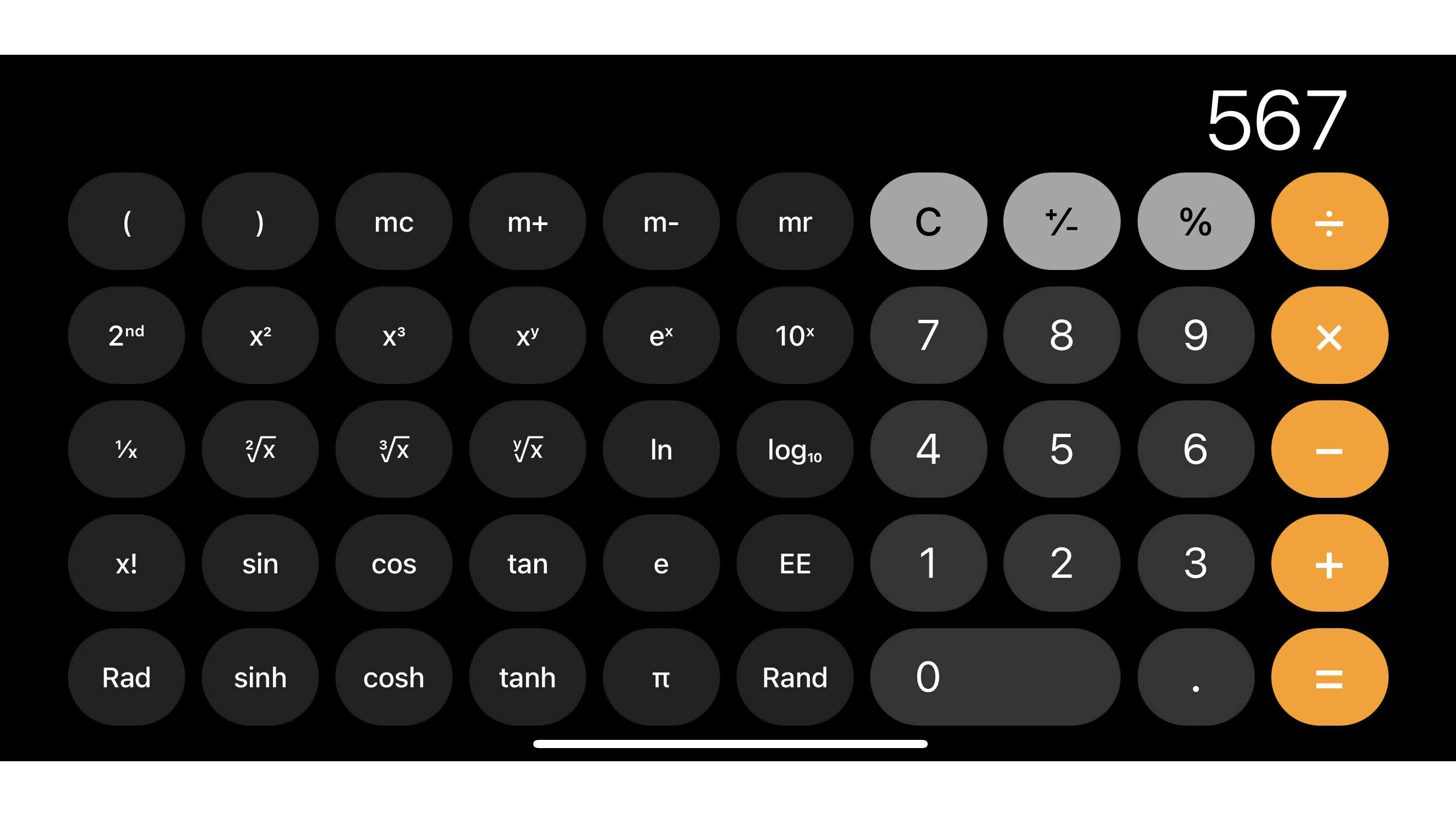
Si alguna vez ingresó el número incorrecto en la aplicación de calculadora integrada del iPhone, probablemente solo presionó «C» para borrar la suma completa y comenzar de nuevo. Está bien si haces los cálculos cortos y simples. Pero si está ingresando un número largo o realizando un cálculo de varios pasos, comenzar de nuevo puede ser una molestia.
Pero no tienes que hacerlo. En su lugar, simplemente deslice el dedo de derecha a izquierda sobre el número y se eliminará el dígito más reciente. También puede hacer esto varias veces para eliminar varios dígitos.
Desafortunadamente, no puede usar este truco para deshacer sumas, restas accidentales o cualquier cosa más allá de los números escritos, pero es mucho mejor que nada.
2. Identifique cada planta, animal, etc.
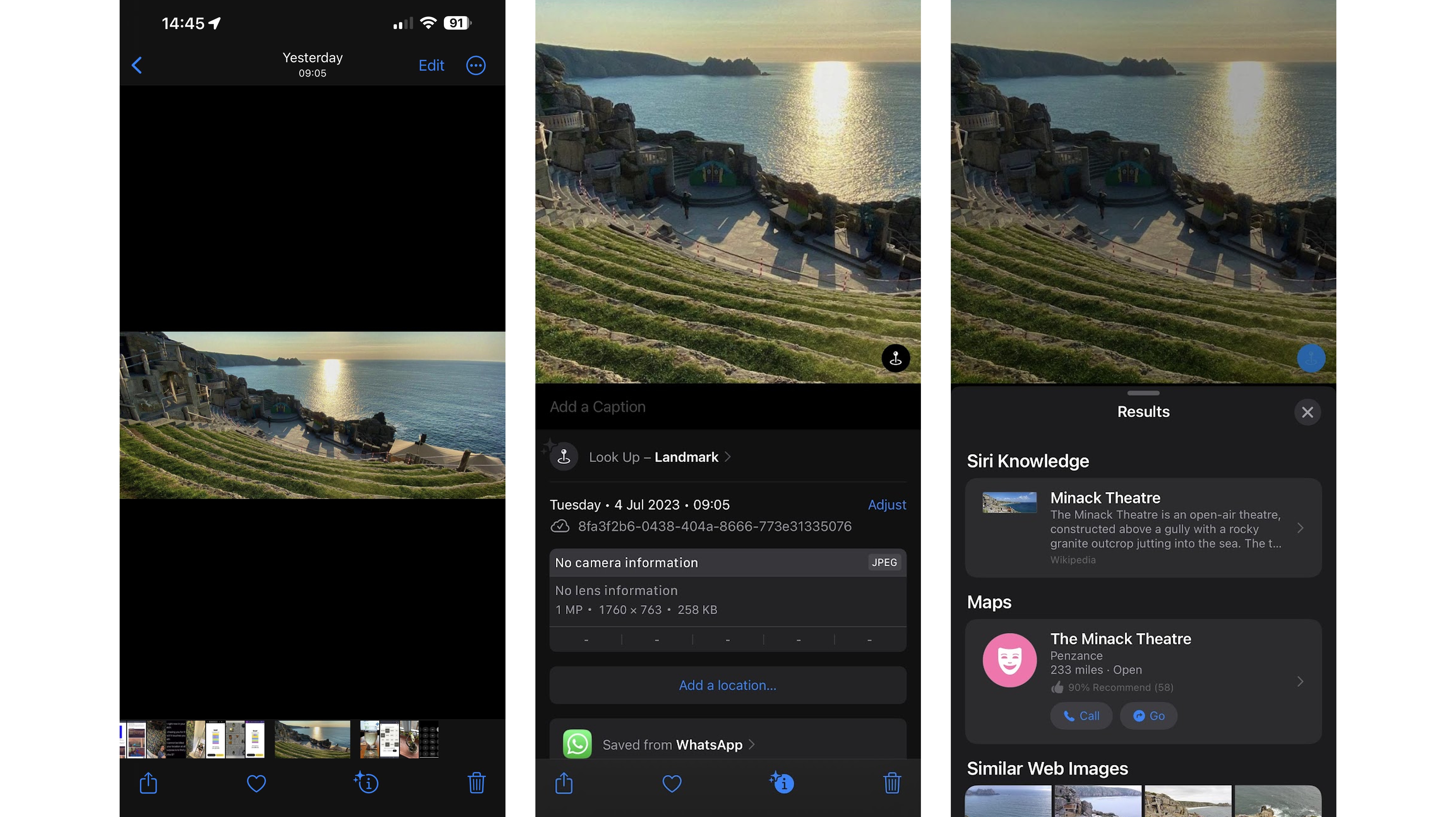
Si alguna vez se ha preguntado qué tipo de planta está mirando o desea obtener más información sobre un punto de referencia en particular, hay una herramienta útil para hacer precisamente eso integrada en su iPhone.
Simplemente tome una foto de lo que desea obtener más información, luego ábrala en la aplicación Fotos y, si Apple puede brindarle más información, habrá un ícono con la letra «i» y estrellas alrededor debajo de la foto. Tóquelo (o simplemente deslícese hacia arriba en la foto), luego toque la opción «buscar» que aparece, y su iPhone buscará en la web el objeto de la foto, proporcionando información y enlaces.
Además de plantas y puntos de referencia, también funciona para identificar animales, obras de arte, etc. Así que pruébalo si alguna vez sientes curiosidad por algo.
3. Arrastra y suelta fotos entre aplicaciones
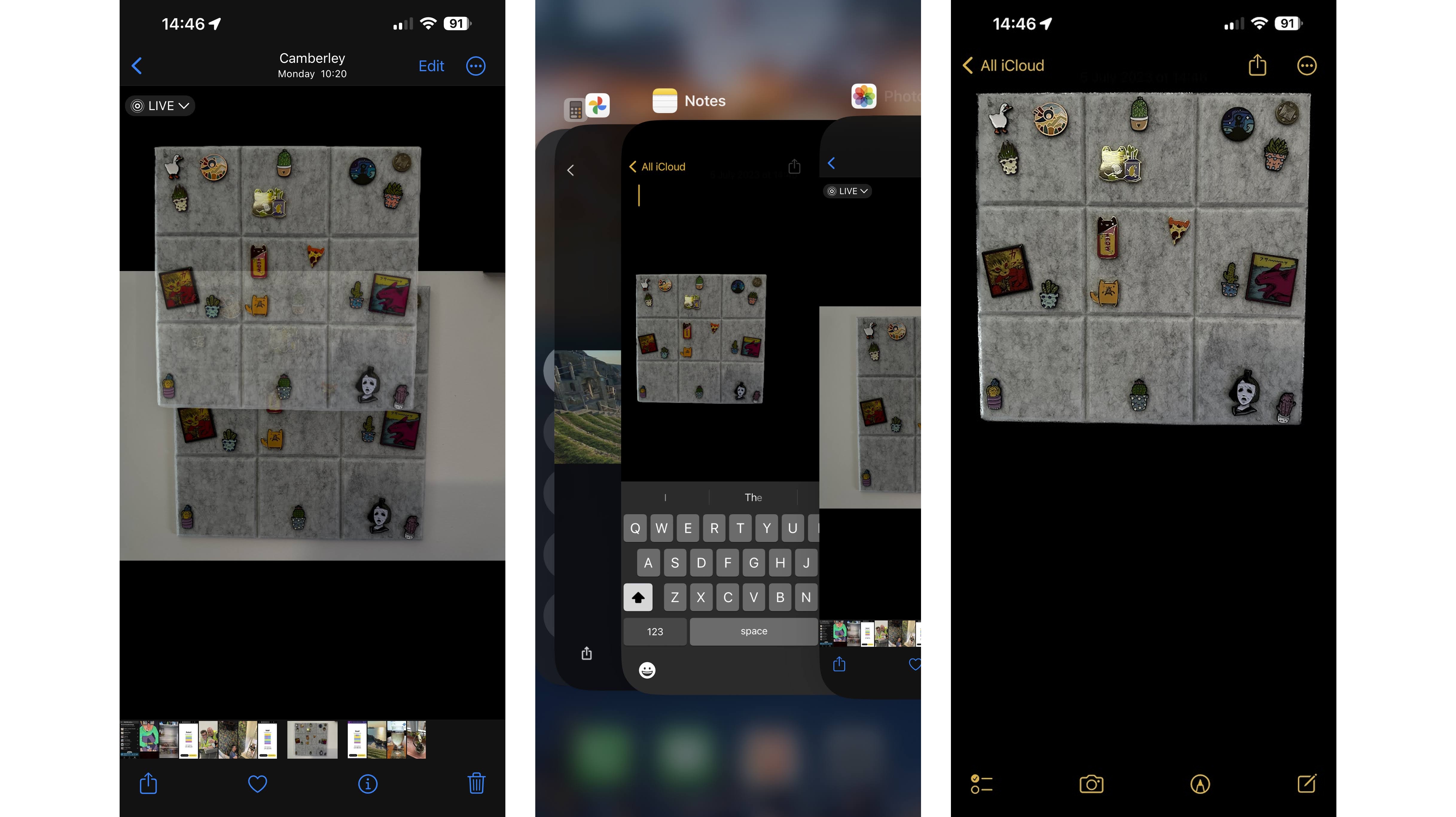
Si desea compartir una foto o importarla a otra aplicación, asumimos que tiende a copiar y pegar, usar la opción de compartir en la galería o una opción para compartir fotos en la aplicación en la que se encuentra. Quiere traerla, pero hay otra manera de hacer esto.
En su lugar, puede mantener presionada la foto en la galería, luego usar otro dedo para deslizar hacia arriba la galería y abrir la aplicación a la que desea tomar la foto. Luego simplemente arrastre la foto y suéltela.
También funciona con otros tipos de archivos, como videos, archivos de audio y documentos.
4. Asegúrate de que tus selfies coincidan con el espejo
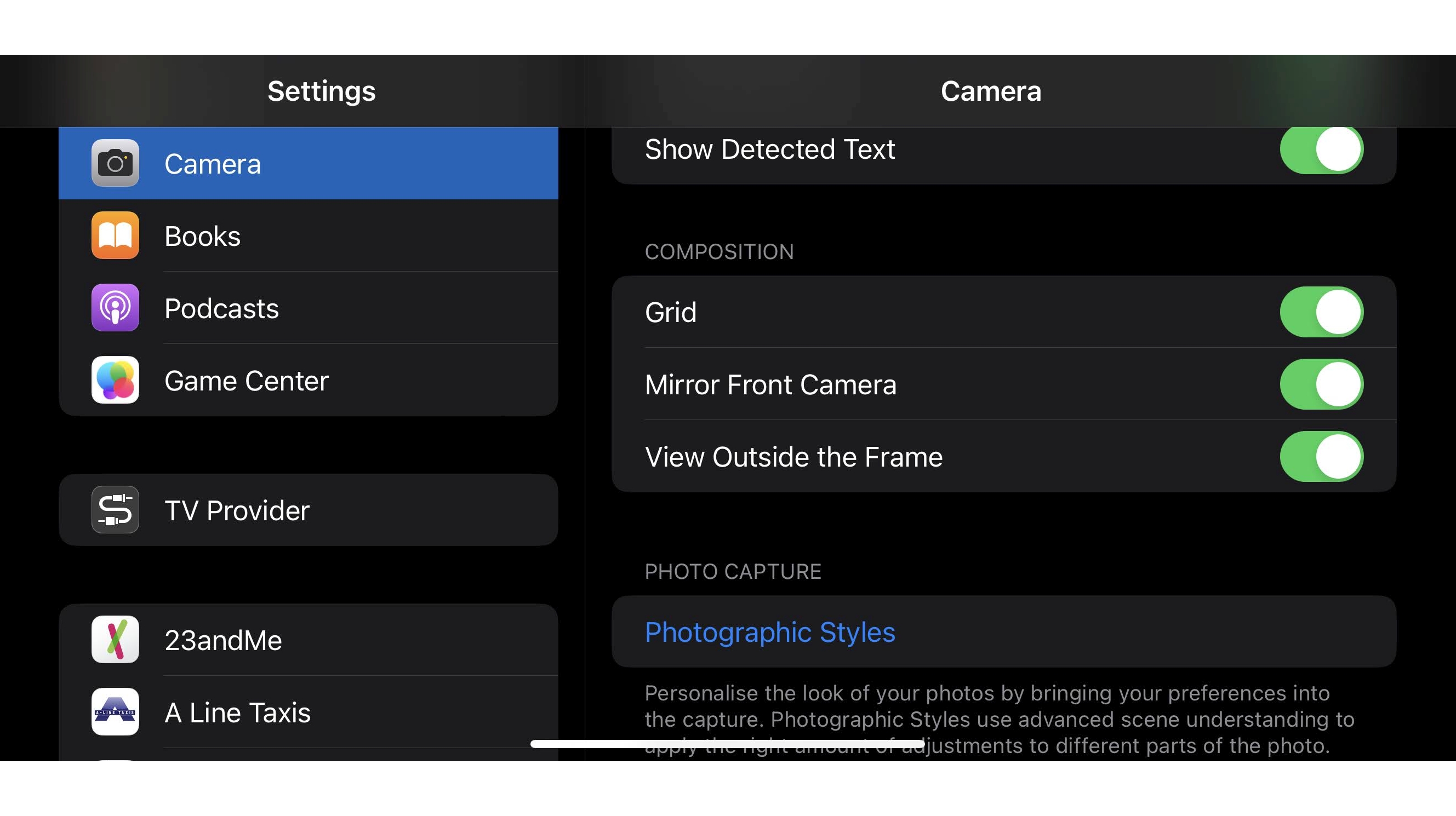
Si alguna vez sintió que había algo mal con las selfies que toma con su iPhone, hay una razón para eso: probablemente sea porque está acostumbrado a verse en un espejo, mientras que por defecto su iPhone no reflejará su imagen.
Como resultado, tus selfies se parecen más a cómo te ven los demás, pero no necesariamente a cómo te ves a ti mismo. Para remediar esto, diríjase a Configuración> Cámara y habilite la opción «Cámara frontal del espejo». Ahora tus selfies se invertirán, al igual que tu imagen en un espejo.
5. Encuentra tus fotos fácilmente
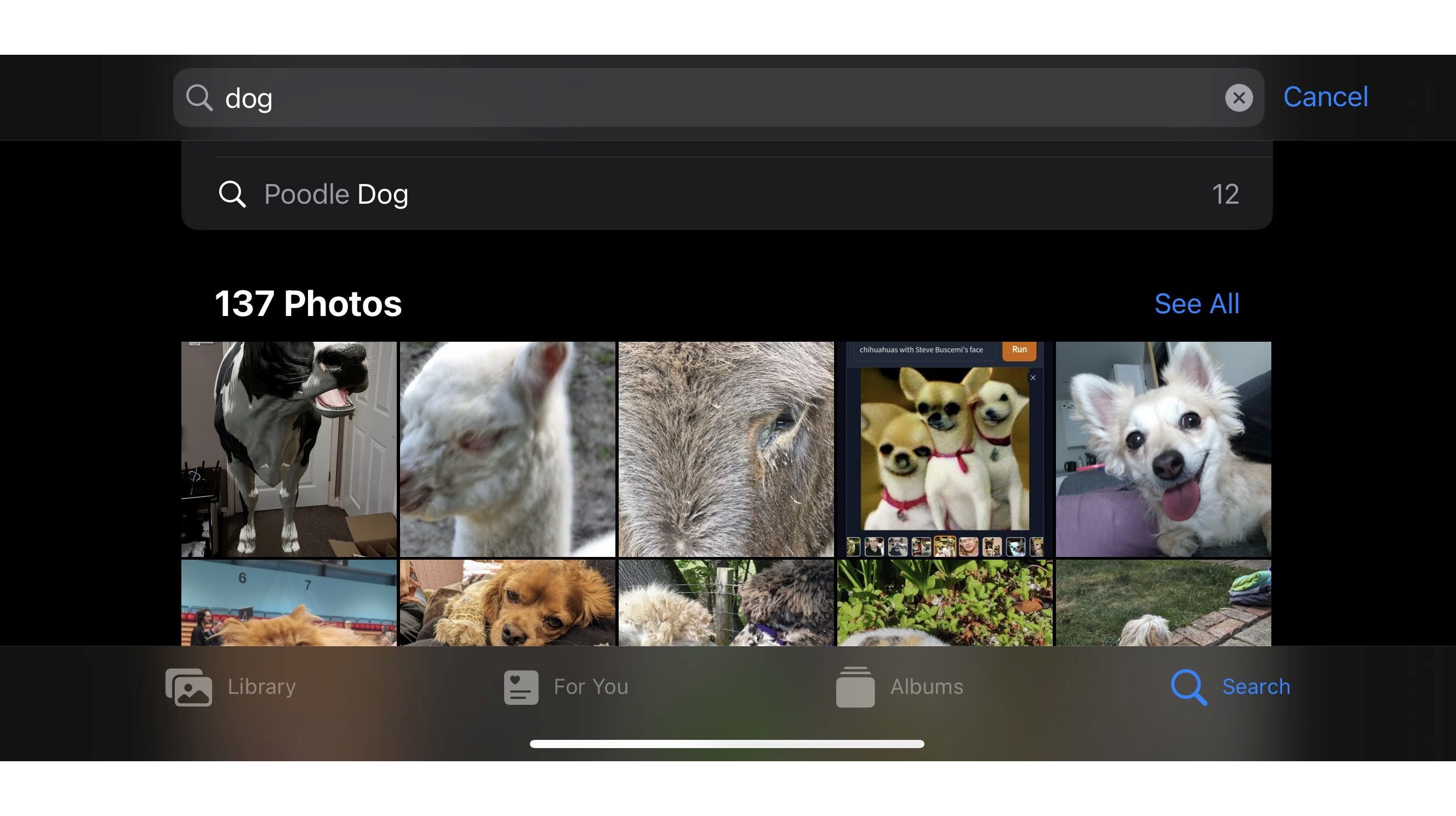
Si está tratando de desenterrar una foto que tomó hace un tiempo, no tiene que volver a su galería o recordar cuándo la tomó; todo lo que tiene que hacer es recordar lo que contiene.
Luego use la opción de búsqueda en la aplicación Fotos y escriba una palabra clave de la imagen, tal vez «perro» o «playa», por ejemplo. La aplicación luego mostrará todas las fotos que encuentre y que crea que coinciden con esos criterios.
No es perfecto: descubrimos que no siempre muestra todas las fotos que lógicamente debería, y puede mostrar algunas que no parecen particularmente relevantes. Pero la mayoría de las veces, entregará exactamente la foto que está buscando y acelerará considerablemente el proceso de búsqueda.
6. Obtenga una indicación más precisa de la vida útil restante de la batería
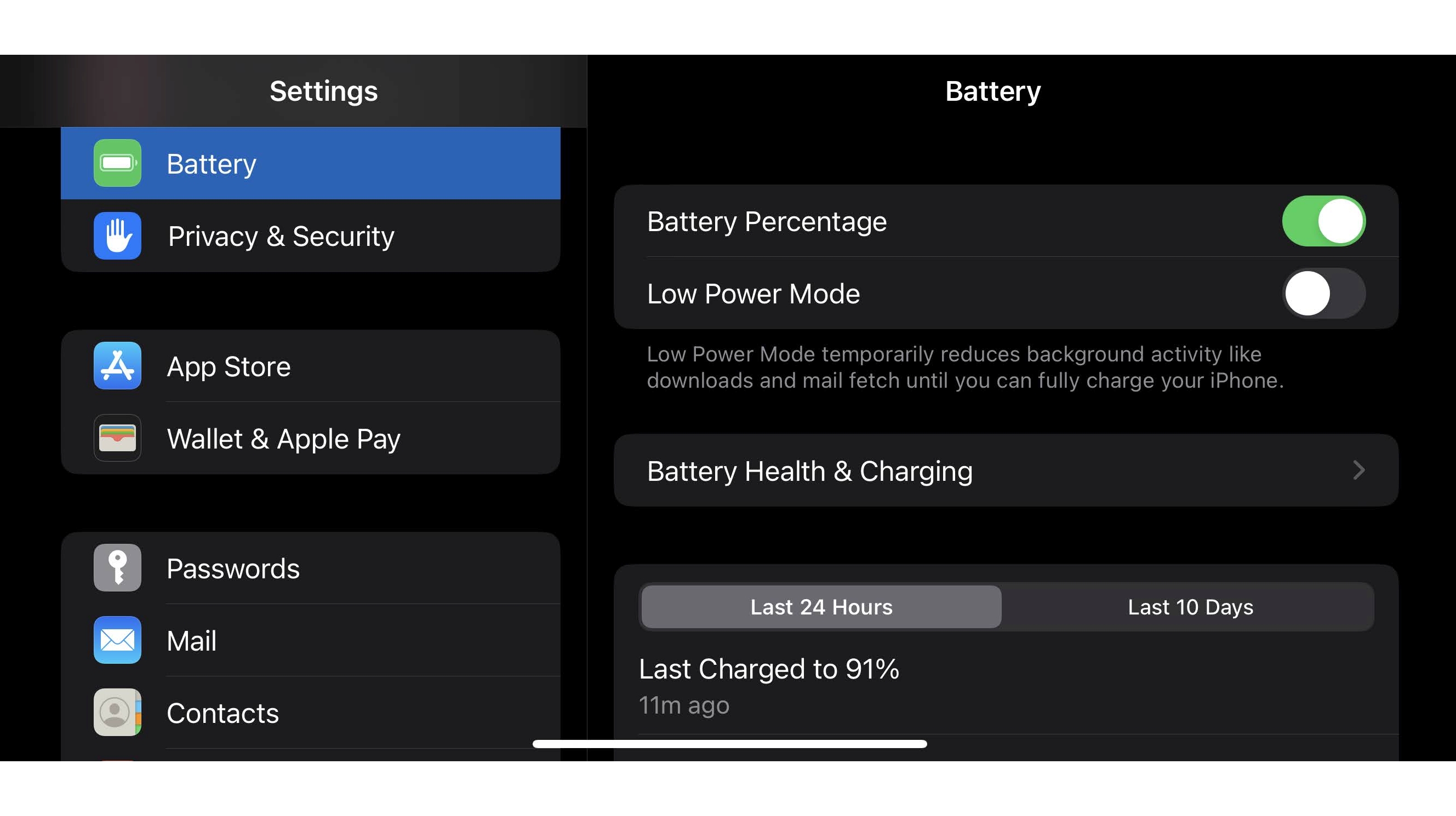
Durante mucho tiempo, uno de los aspectos más molestos de tener un iPhone era no poder obtener más que una vaga indicación de la duración restante de la batería en la barra de estado (al menos, si tienes un iPhone con Face ID). Desde iOS 16, Apple finalmente te permite mostrar un porcentaje de batería en lugar de solo una barra.
Para hacer esto, vaya a Configuración> Batería y habilite la opción «Porcentaje de batería».
7. Mide cualquier cosa
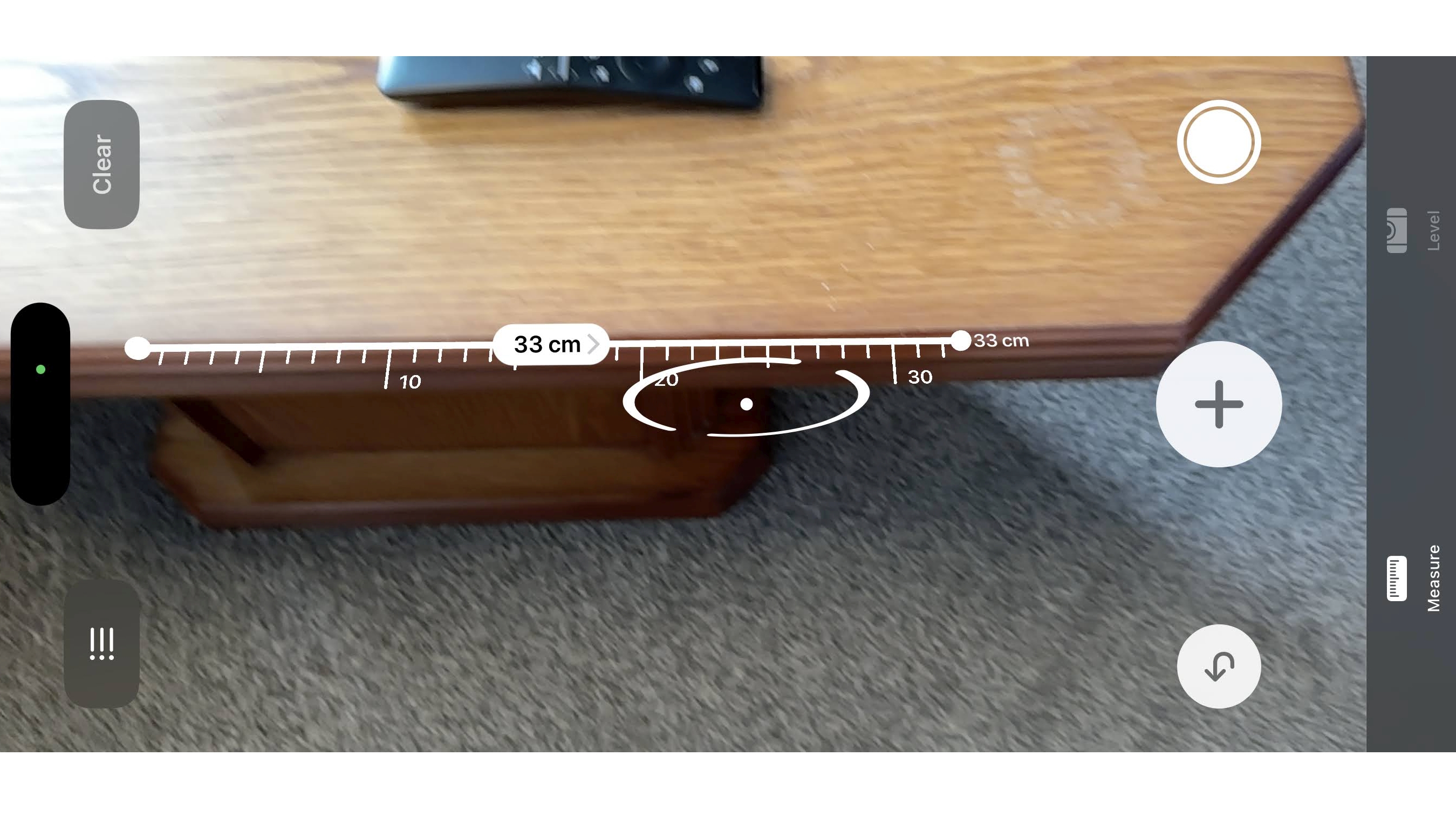
Esta función no está demasiado escondida ya que hay una aplicación integrada dedicada a ella, pero apostamos a que la aplicación Measure es una que mucha gente nunca ha abierto y probablemente haya olvidado su existencia.
Si alguna vez necesita medir algo, es muy útil; permitiéndote usar la cámara de tu iPhone para medir cosas con un sorprendente grado de precisión.
No siempre es tan preciso como una cinta métrica o una regla, pero si solo necesita una medida aproximada, puede proporcionarle una de manera confiable.
Ah, y también hay un nivel allí, por lo que puede usar su iPhone para ayudar a tomar fotos allí mismo.
8. Usa un Pro Max con una mano
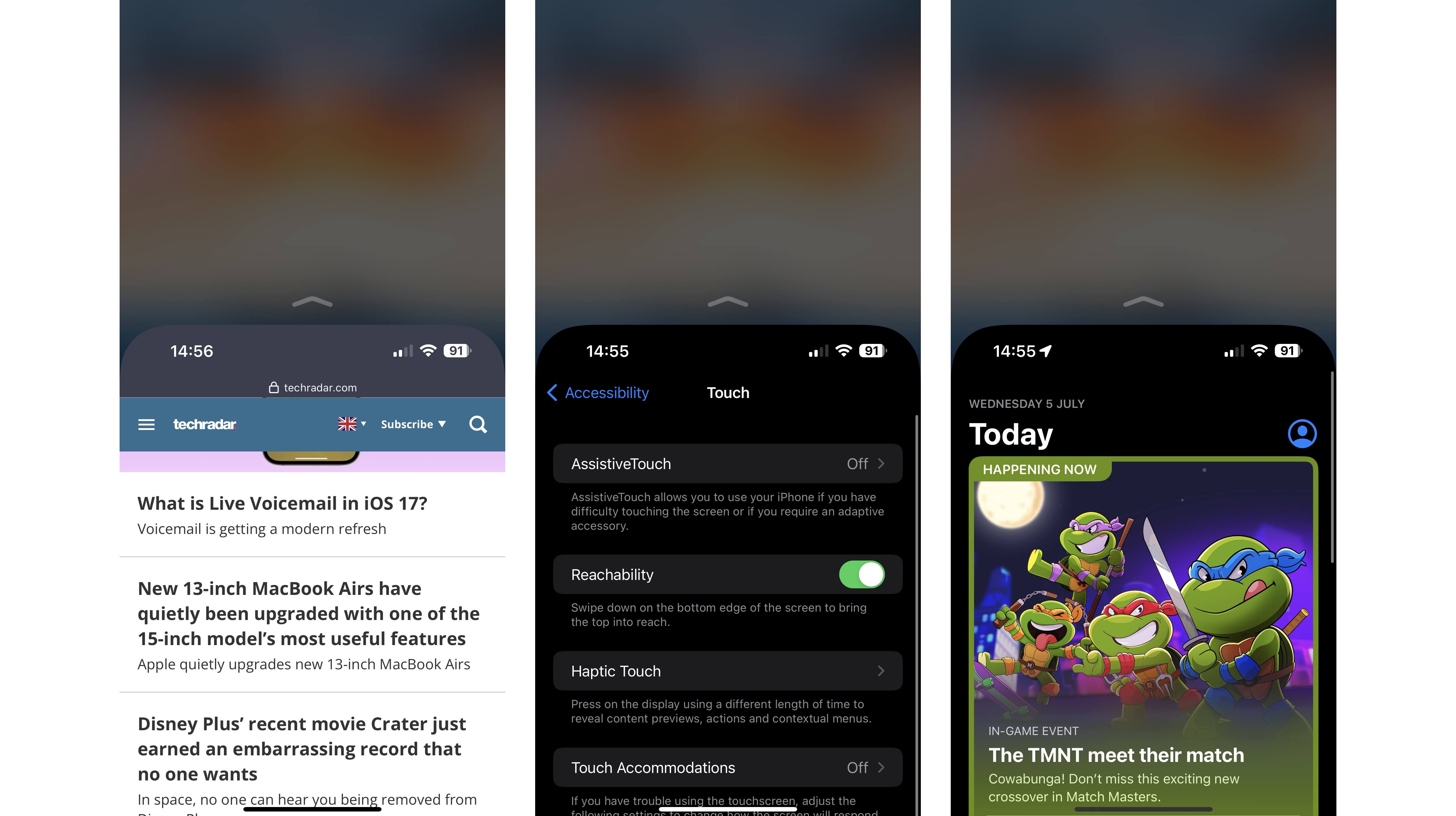
Si vous avez un gros iPhone comme l’iPhone 14 Pro Max ou si vous avez de petites mains, vous aurez peut-être du mal à atteindre le haut de l’écran sans utiliser une seconde main, mais il existe une fonctionnalité logicielle qui peut ayudaros.
Simplemente coloque su dedo cerca de la parte inferior de la pantalla y deslícese hacia abajo desde allí (o toque suavemente dos veces el botón de inicio sin hacer clic si está utilizando un teléfono con uno de estos).
Una vez que haya terminado, la aplicación que está viendo se deslizará hacia abajo en la pantalla, por lo que lo que estaba en la parte superior ahora está en la mitad. También funciona fuera de las aplicaciones, como en la pantalla de inicio. Si desea que la aplicación vuelva a la pantalla completa, simplemente deslícese hacia arriba desde la parte inferior o toque el espacio creado en la mitad superior de la pantalla.
Como nota al margen, si accidentalmente usa esta función y no la quiere, puede desactivarla yendo a Configuración> Accesibilidad> Toque y desactivando la opción «Accesibilidad».
9. Nunca olvides apagar No molestar de nuevo
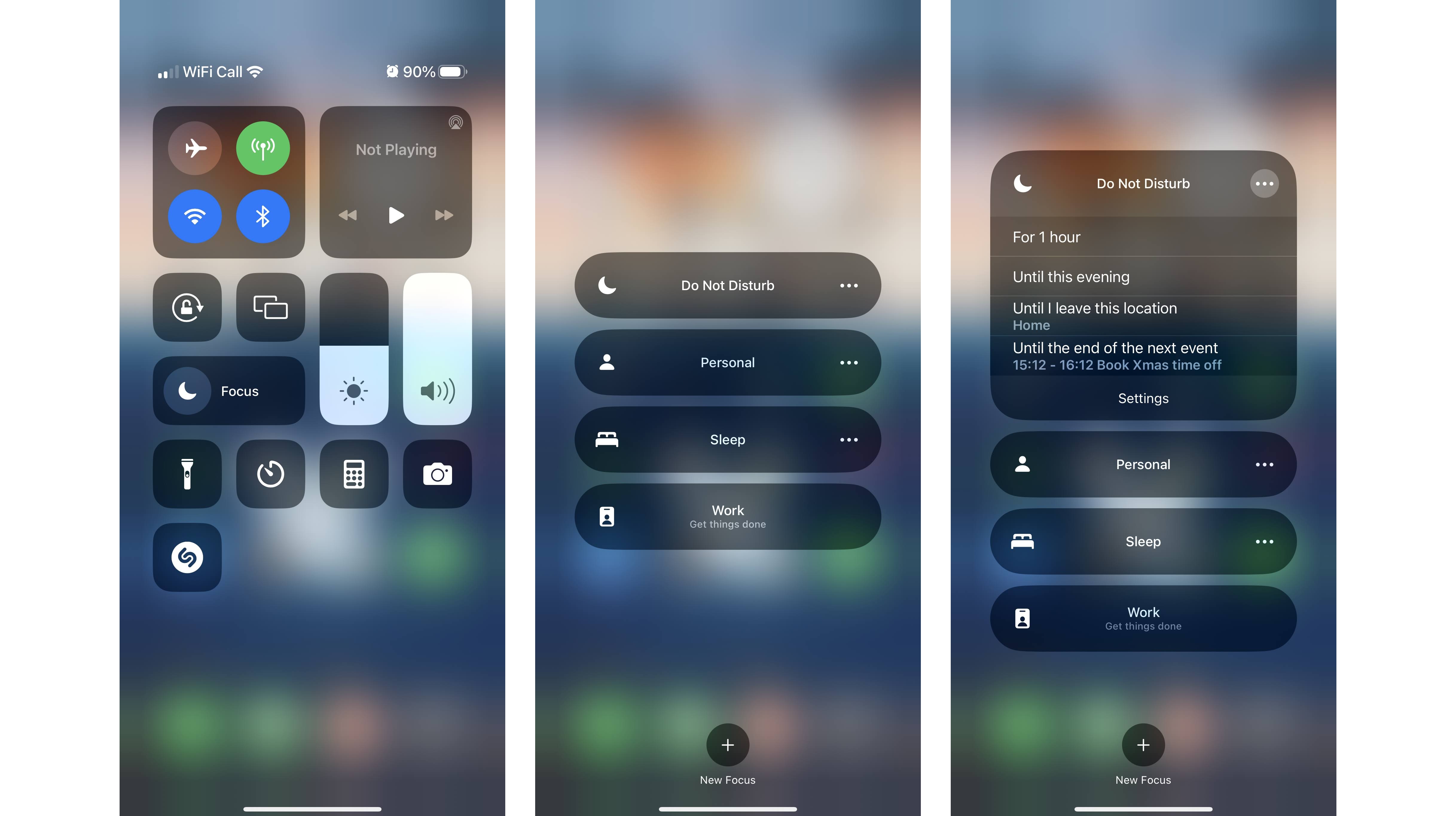
No molestar es una función útil para esos momentos en los que no desea que su teléfono haga ningún ruido, pero si es como nosotros, es posible que olvide apagarlo hasta horas después.
Sin embargo, hay una manera de apagarlo automáticamente a la hora deseada: simplemente mantenga presionado el símbolo de la luna creciente en el centro de control, toque los tres puntos junto a No molestar y configúrelo para que se apague nuevamente. en un momento específico, al final de un evento en su calendario o una vez que abandone su ubicación actual.
Entonces, ya sea que esté en el cine, en una reunión o en otro lugar, una de estas opciones debería poder desactivar efectivamente No molestar cuando sea el momento adecuado. También puede hacer lo mismo con otros modos de enfoque, tocando los tres puntos al lado de uno.
10. Ocultar fotos confidenciales
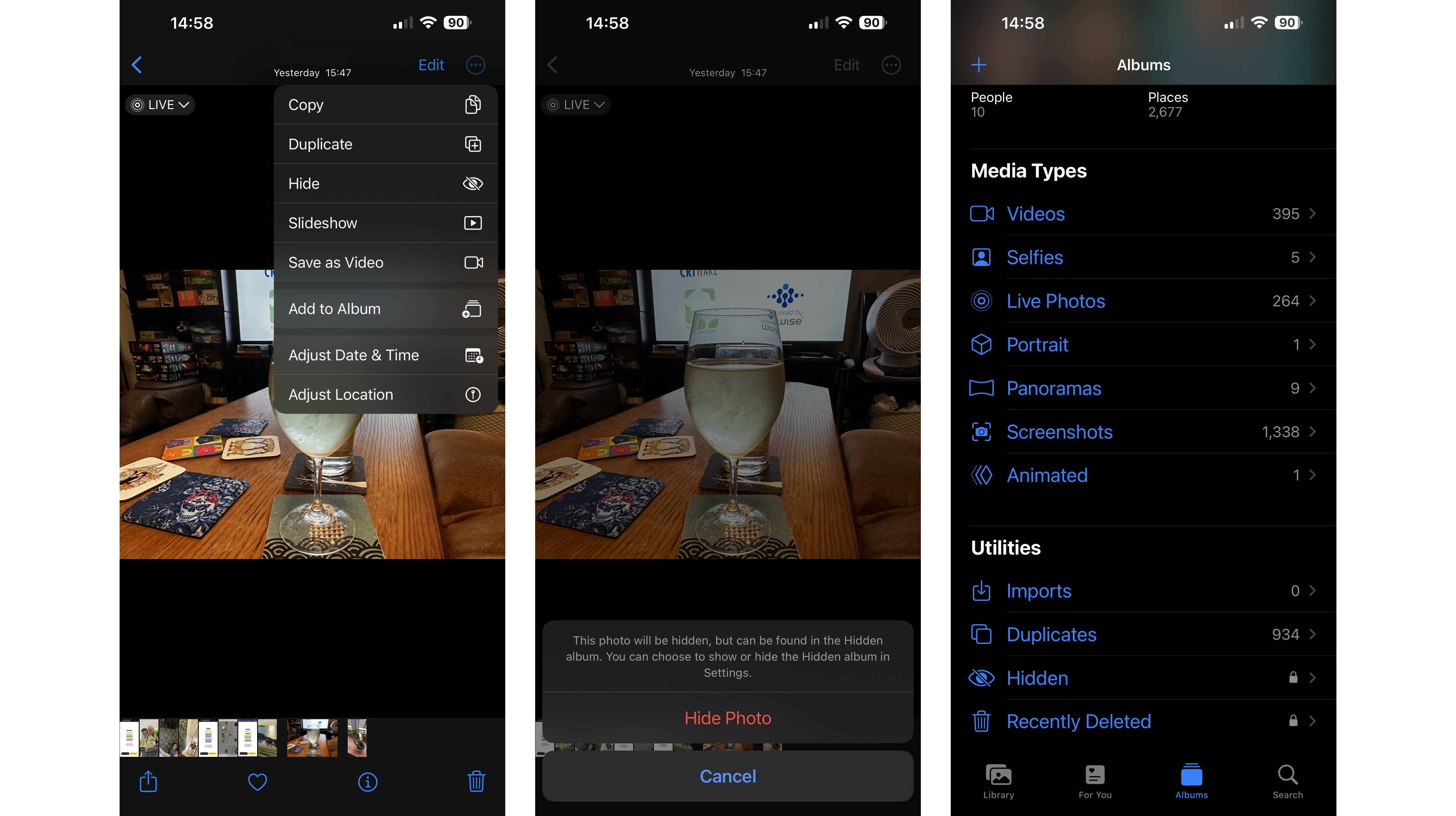
Con el tiempo, su galería probablemente estará llena de fotos y videos, e inevitablemente algunos de ellos pueden ser cosas que no desea que aparezcan cuando abre la galería, o que alguien a quien le tiende su teléfono los encuentre fácilmente. Afortunadamente, puedes ocultarlos.
Para hacer esto, abra una foto o video en la aplicación Fotos que desee ocultar, luego toque los tres puntos en la esquina superior derecha de la pantalla, luego toque «Ocultar».
Para ver estas fotos y videos ocultos, puede dirigirse a la pestaña ‘Álbumes’, desplazarse hacia abajo hasta ‘Utilidades’ y tocar la opción ‘Oculto’. Luego deberá usar Face ID para abrir este álbum oculto, por lo que es bastante seguro.
Si no quiere arriesgarse a que la gente sepa que tiene fotos ocultas, vaya a Configuración > Fotos y desactive la opción «Mostrar álbum oculto». Luego, deberá volver a encenderlo antes de que el álbum, y las fotos que contiene, sean visibles.

«Defensor de los viajes extremos. Amante del café. Experto en tocino total. Wannabe tv pionero».
También te puede interesar
-
Cómo el ultraciclista Kabir Rachure recorrió 900 km en bicicleta a través de Ladakh para establecer un récord
-
Google Meet obtiene una nueva función de IA generativa «Toma notas por mí»
-
Google implementa Gems e Imagen 3 en Gemini Advanced
-
Infinix Hot 50 5G con procesador MediaTek Dimensity y clasificación IP54 lanzado el 5 de septiembre: características esperadas
-
El Direct final de Nintendo para este verano estará compuesto por 40 minutos de juegos independientes y de partners para Switch

